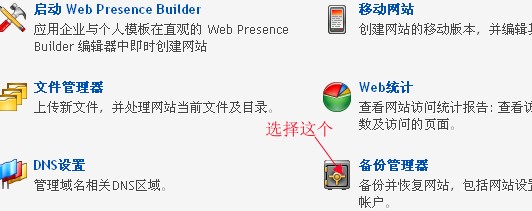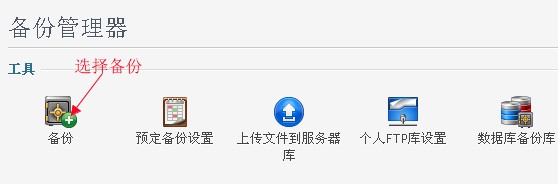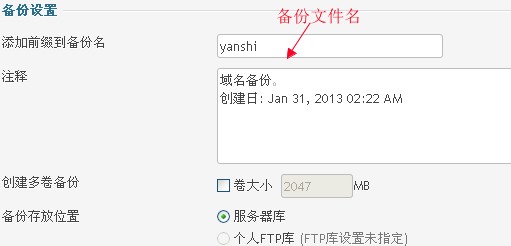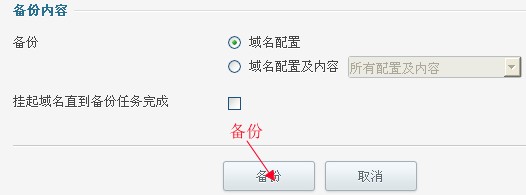HostEase主机Plesk面板备份教程
使用HostEase主机时有时可能会由于服务器原因或者自己的误操作导致网站的文件和数据库信息丢失,因此做好网站数据库和程序备份也是每个站长工作中必不可少的一部分,之前已经和大家说了在cPanel面板中备份的过程,下面和大家说说在HostEase主机在Plesk面板中备份的方法。
1、首先要登录Plesk面板中,登陆成功后点击页面上面的备份管理器菜单选项,这样我们就会进入文件备份的功能页面,具体如下图所示:
2、选择上图中的“备份管理器”选项后进行备份,接下来在备份管理器中选择“备份”选项,具体可以参考下图所示:
3、选择后,我们在备份设置中填写好备份的文件名,备份的分卷大小以及备份任务完成时发送通知等信息内容,具体大家可以根据自身的要求进行填写,设置如下图所示:
4、 备份信息填写正确后,选择下图页面中的备份按钮进行备份文件,这样我们就可以在Plesk面板中备份网站数据了,当然你可以在邮件列表中查看刚刚备份的数据。
这样到这里HostEase主机的Plesk面板备份的方法也就说完了,如果大家有什么好的方法、建议都可以说出来和我们一起学习交流,另外关于虚拟主机使用相关方面的问题可以到美国主机侦探论坛看看。